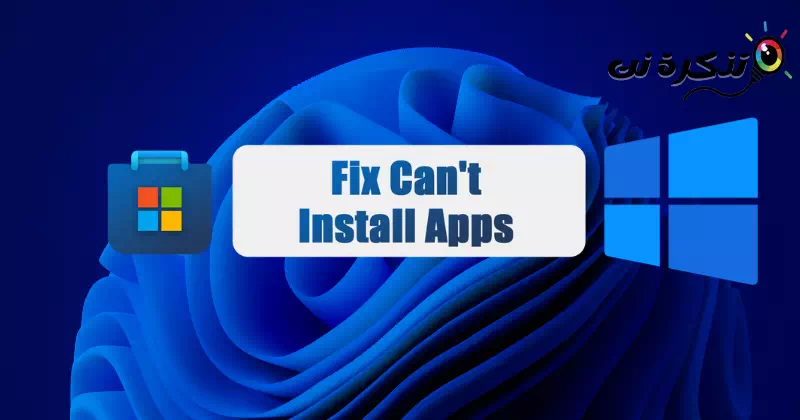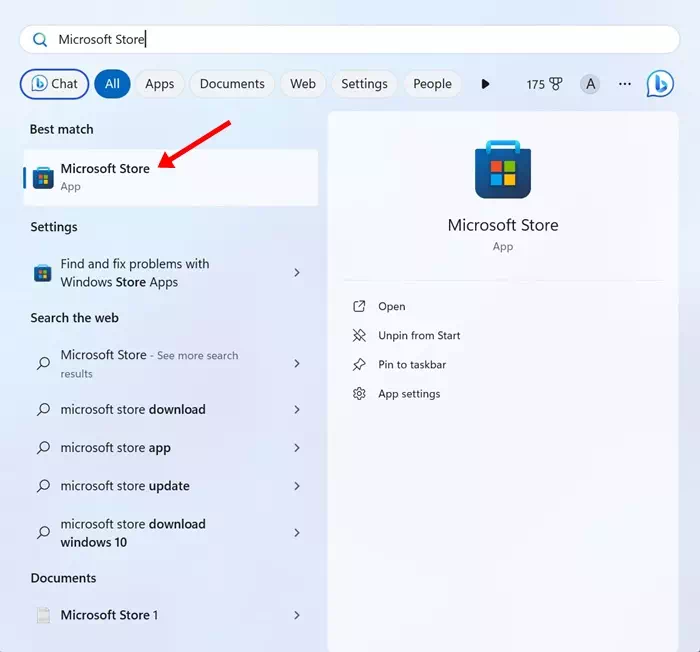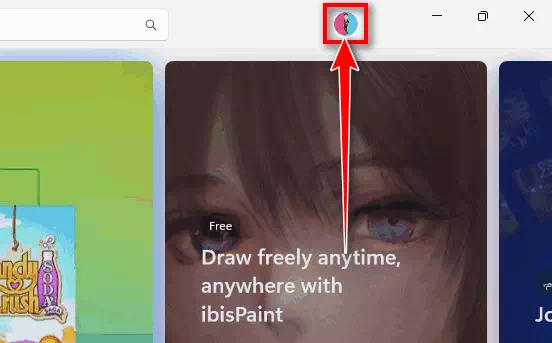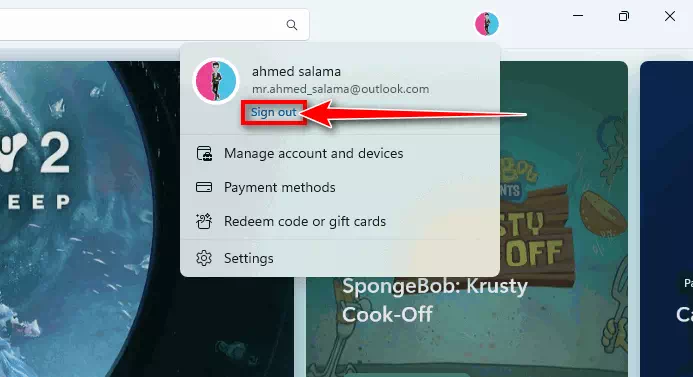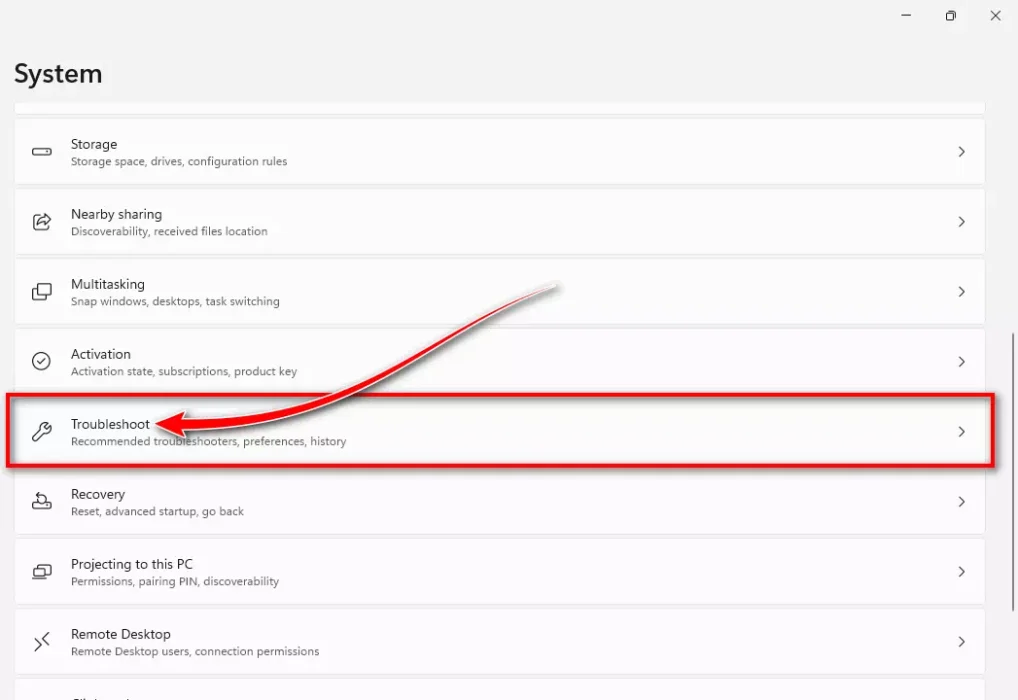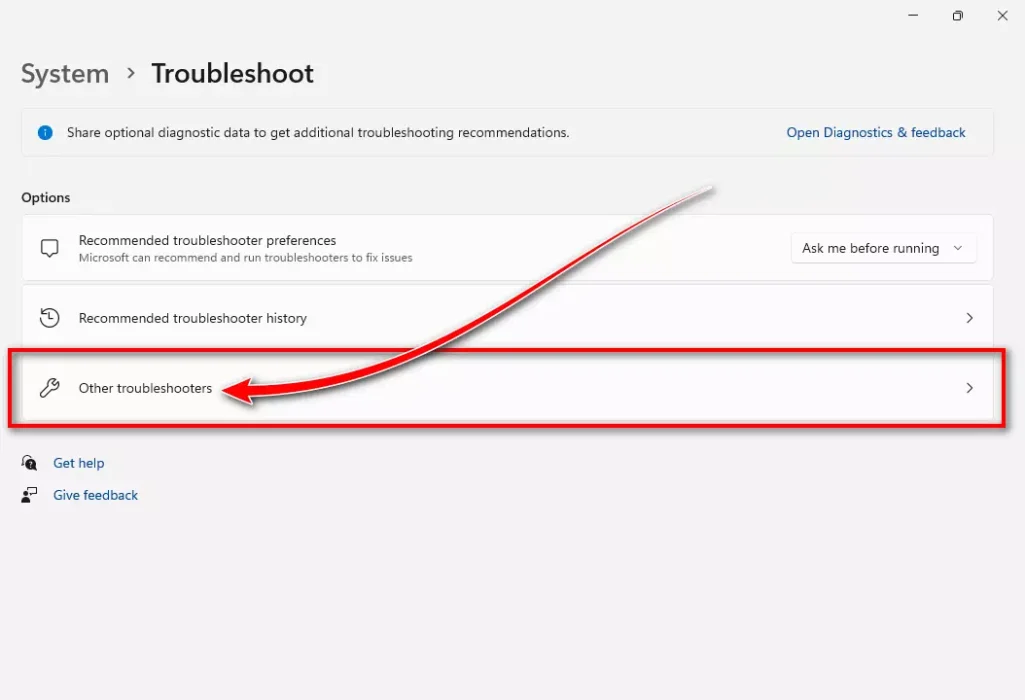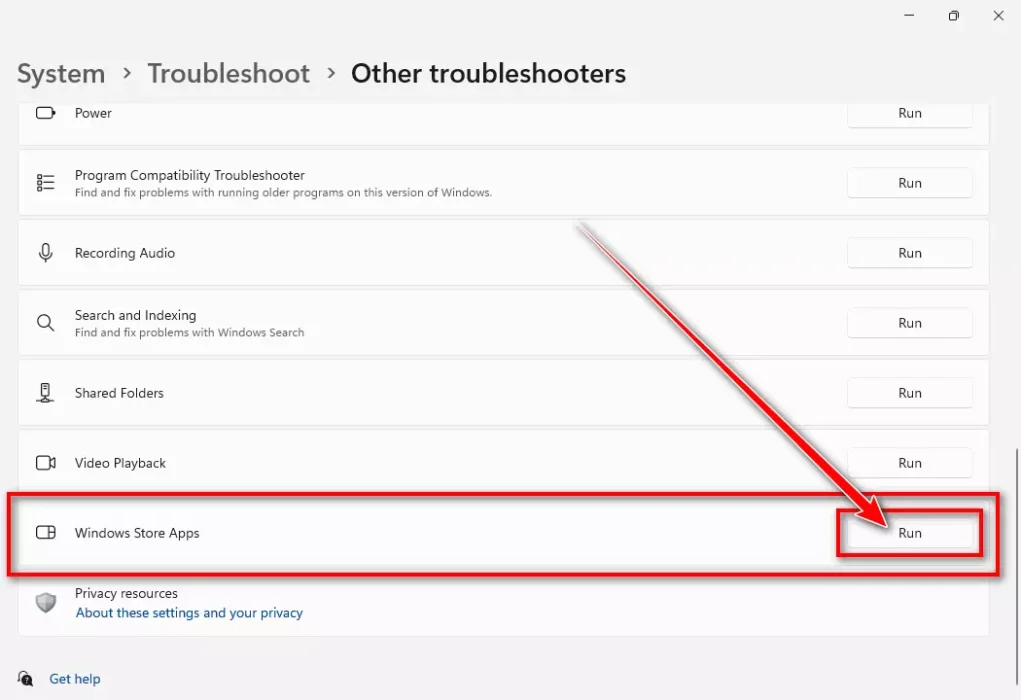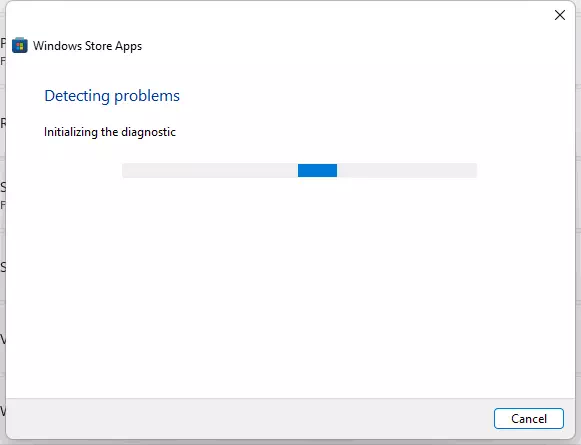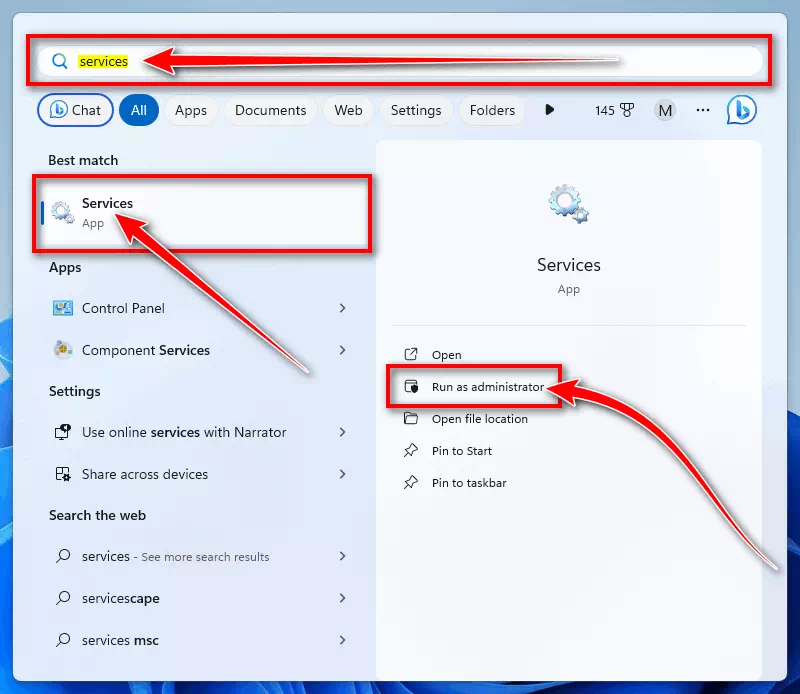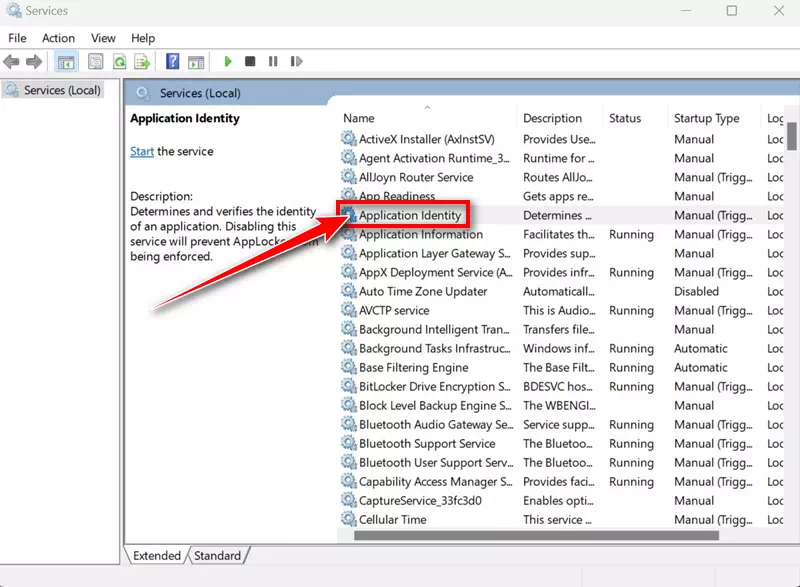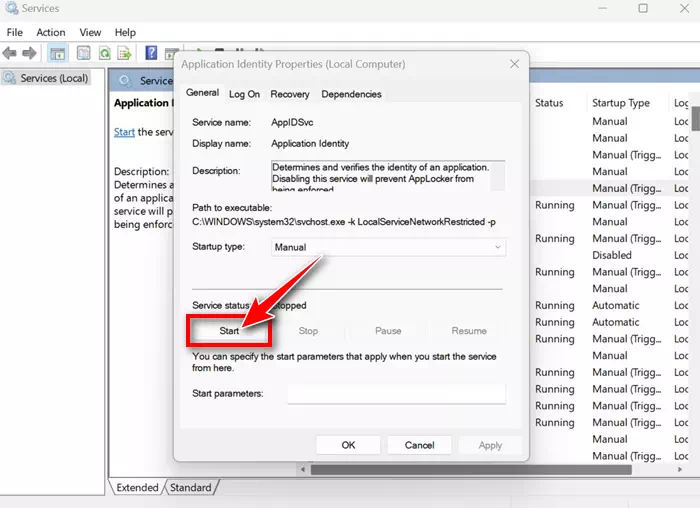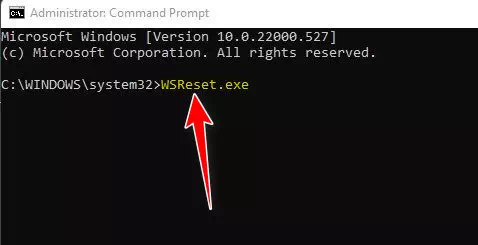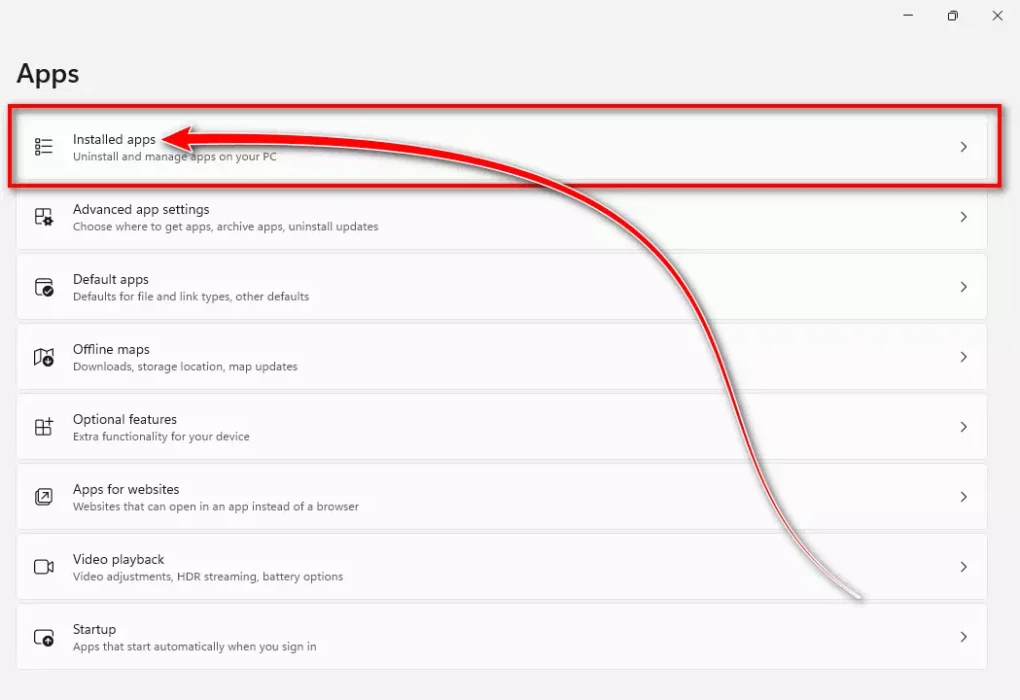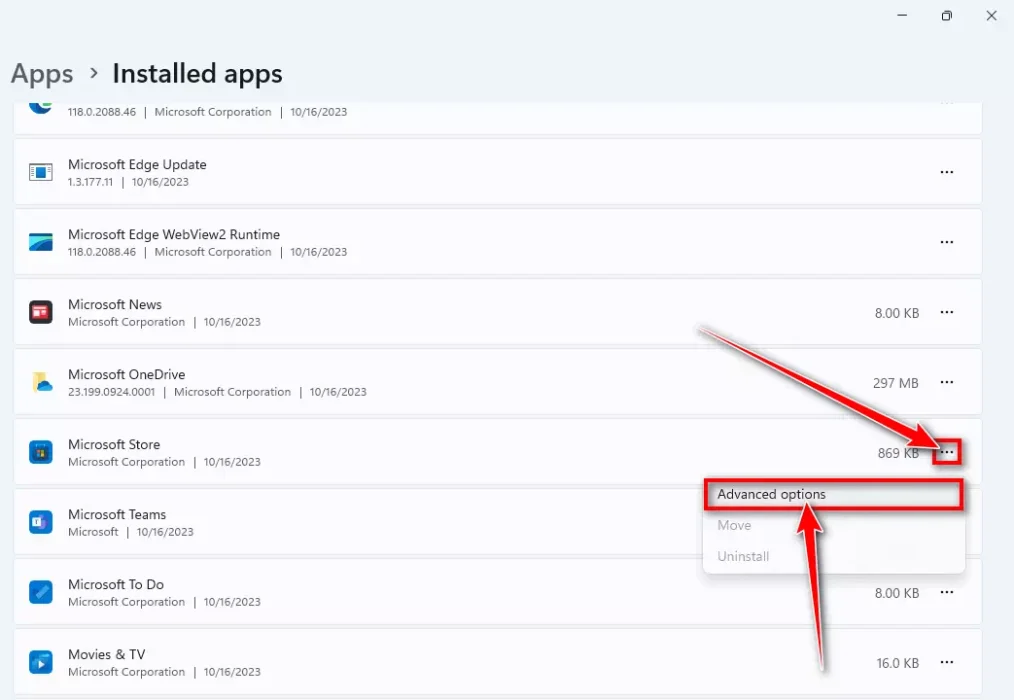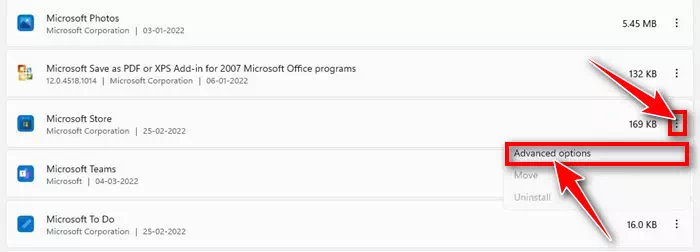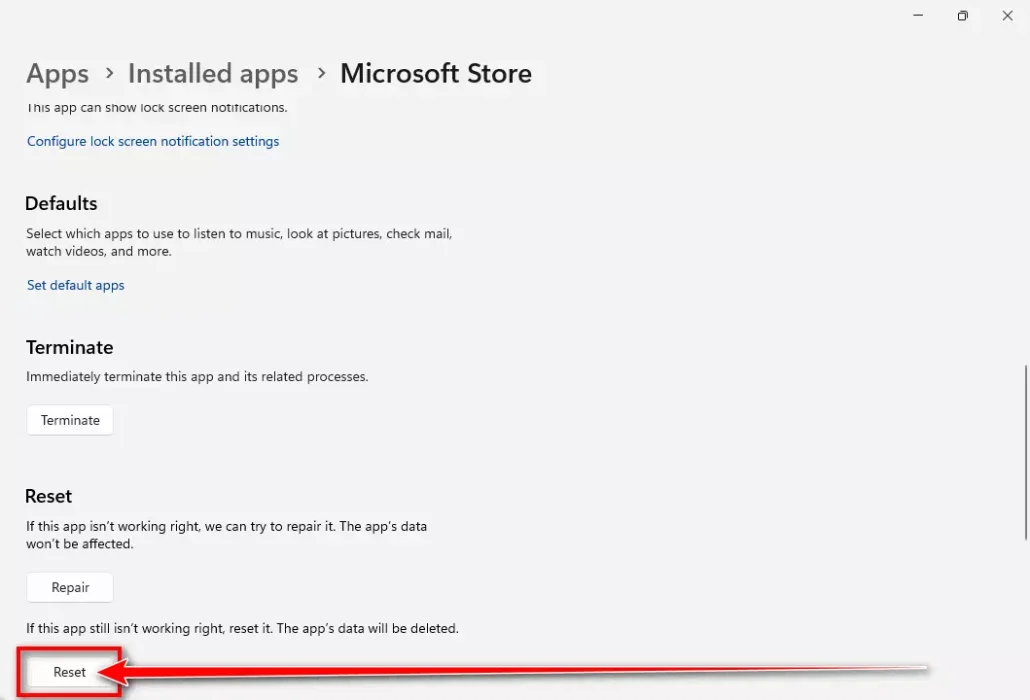Nan Windows 11, itilizatè yo jwenn kapasite pou telechaje lojisyèl san yo pa bezwen vizite sit telechaje lojisyèl, gras a prezans Microsoft Store prim ki ofri yon pakèt aplikasyon itil.
Microsoft Store, an reyalite, gen ladann tout lojisyèl popilè ke itilizatè yo ta ka bezwen. Anvan yo te disponib nan Microsoft Store, chak app pase plizyè chèk sekirite, sa ki fè sekirite ak konfidansyalite konsiderasyon enpòtan lè w ap itilize Microsoft Store pou telechaje aplikasyon Windows 11.
Malgre ke Microsoft Store la trè itil, yon pwoblèm ka leve lè magazen an echwe pou enstale aplikasyon yo. Anpil itilizatè Windows 11 dènyèman rapòte difikilte pou enstale aplikasyon ki soti nan Microsoft Store sou Windows 11.
Pa ka enstale aplikasyon ki soti nan Microsoft Store la
Se konsa, si ou se yon itilizatè Windows 11 epi ou pa kapab enstale aplikasyon ki soti nan Microsoft Store, kontinye li atik sa a kòm, nou te pataje tout metòd travay yo rezoud pwoblèm ak aplikasyon ki soti nan Microsoft Store. Se konsa, ann kòmanse.
1. Rekòmanse sistèm Windows 11 ou a
Pwoblèm ak erè yo gaye toupatou nan nouvo Windows 11, ak itilizatè yo te deja fè fas ak pwoblèm ki sanble nan Windows 11 vèsyon anvan yo.
Pi bon fason pou simonte erè sa yo ak pwoblèm nan sistèm operasyon an se rekòmanse òdinatè w lan.
- Sove nenpòt chanjman oswa dosye enpòtan anvan rekòmanse. Fèmen tout pwogram ak dokiman ki ka louvri.
- Sou klavye a, klike sou "Kòmanse” pou ouvri meni an Kòmanse.
- Lè sa a, klike sou "Pouvwa".
- Lè sa a, chwazi souRekòmansepou rekòmanse òdinatè a.
Rekòmanse òdinatè w lan
Apre rekòmanse, louvri aplikasyon Microsoft Store la epi eseye enstale aplikasyon an ankò. Fwa sa a, aplikasyon an ta dwe enstale avèk siksè sou aparèy ou an.
2. Siyen tounen nan magazen an Microsoft
Anpil itilizatè Windows 11 te deklare ke yo te rezoud pwoblèm nan nan aplikasyon yo pa telechaje ak enstale nan Microsoft Store la jis lè yo siyen soti epi siyen nan kont Microsoft yo. Pakonsekan, ou ka eseye fè sa tou. Men ki jan fè li:
- Nan rechèch Windows 11, tape "Microsoft Store". Apre sa, louvri aplikasyon Microsoft Store nan lis rezilta matche yo.
Microsoft Store - Lè Microsoft Store la louvri, klike sou icon pwofil nan kwen anwo dwat la.
Klike sou ikòn pwofil la - Klike sou "Dekonekte” pou dekonekte toupre non pwofil ou.
Soti nan Microsoft Store - Yon fwa fini, klike sou ikòn pwofil la ankò epi chwazi "Konekte” pou konekte ankò.
- kounya, Konekte ak kont Microsoft ou ankò.
Se sa! Yon fwa w ap konekte, eseye telechaje aplikasyon an nan Microsoft Store la ankò. Fwa sa a, ou pa pral gen okenn pwoblèm.
3. Kouri Windows Store Apps depanaj la
Si Microsoft Store la toujou pa pral telechaje aplikasyon yo, pwochen opsyon ki pi bon an se kouri depanaj Windows Store la. Windows Store Apps Troubleshooter ka jwenn ak ranje plizyè pwoblèm ki gen rapò ak Microsoft Store sou òdinatè w lan. Men ki jan fè li:
- Klike sou boutonKòmanse"Nan Windows 11 epi chwazi"Anviwònmanpou jwenn aksè nan Anviwònman yo.
Anviwònman - Lè aplikasyon Anviwònman an ouvri, tape "Sistèmpou jwenn aksè nan sistèm nan.
sistèm lan - Sou bò dwat la, klike sou "Rézoudr” pou depanaj.
Rézoudr - Sou ekran Depanaj la, klike sou "Lòt pwoblèm-tirè” pou jwenn aksè nan lòt zouti pou rezoud pwoblèm.
Lòt pwoblèm-tirè - Koulye a, chèche pouWindows Store Appsepi klike sou bouton ankouri” akote li pou li vire l.
Windows Store Apps depanaj epi klike sou Kouri - Senpleman swiv enstriksyon ki sou ekran pou konplete pwosesis depanaj la.
Windows Store Apps depanaj
Se sa! Sa a pral lanse Windows Store Apps depanaj la.
4. Rekòmanse Sèvis Idantite Aplikasyon an
Wòl Sèvis Idantite Aplikasyon an sou Windows 11 se verifye idantite aplikasyon an lè li kouri. Si Microsoft Store la pa ka enstale yon aplikasyon sou Windows 11, rekòmanse Sèvis Idantite App a. Lè w fè sa, pral ranje pwoblèm ak sèvis idantite aplikasyon an sou Windows 11. Men ki jan fè li:
- Tape nan rechèch Windows 11 "Sèvis". Apre sa, louvri aplikasyon an Sèvis Soti nan lis la nan pi bon alimèt.
Sèvis - Lè aplikasyon Sèvis yo ouvri, double-klike sou "Idantite aplikasyon an".
Idantite aplikasyon an - Nan pwopriyete idantite aplikasyon an (Pwopriyete idantite aplikasyon an), klike sou bouton an "Sispann"pou sispann." Yon fwa ou sispann, klike sou "Kòmanse"Komanse."
Pwopriyete idantite aplikasyon sispann
Se sa! Nan fason sa a ou ka rekòmanse Sèvis Idantite App a sou Windows 11 pou ranje Microsoft Store pa kapab enstale pwoblèm aplikasyon an.
5. Netwaye kachèt Microsoft Store la
Kachèt Microsoft Store koripsyon se youn nan rezon prensipal poukisa Microsoft Store pa ka enstale apps sou Windows 11. Se konsa, ou ka eseye retabli kachèt Microsoft Store pou rezoud pwoblèm sa a. Men ki jan fè li:
- Tape nan Windows Search "Kòmand rapid". Lè sa a, klike sou dwa kòmandman epi chwazi "Kouri kòm administratèkouri li kòm administratè.
Kòmand rapid - Lè èd memwa a louvri, tape "WSReset.exeepi peze bouton an Antre nan.
Clear Microsoft Store Cache Pa CMD WSReset
Se sa! Sa a pral netwaye kachèt Microsoft Store ki te sove sou òdinatè Windows 11 ou a.
6. Reyajiste aplikasyon Microsoft Store la
Si pa youn nan etap anvan yo te travay pou ou, pwochen opsyon ki pi bon an se reset app Microsoft Store la. Swiv etap sa yo pou reset:
- peze kleWindows + I” pou ouvri aplikasyon Anviwònman an (Anviwònman) sou sistèm operasyon Windows 11 ou a.
Anviwònman - Nan fenèt gòch la, chwazi "appspou jwenn aksè nan aplikasyon yo.
apps - Nan fenèt dwat la, klike sou "Apps & karakteristik"pou jwenn aksè nan aplikasyon ak karakteristik oswa"Enstale aplikasyon yo” pou jwenn aksè nan aplikasyon enstale yo.
Enstale aplikasyon yo - Koulye a, gade anlèvman Microsoft Store. Apre sa, klike sou Twa pwen yo akote li epi chwazi "Opsyon Avanse” pou jwenn aksè nan opsyon avanse.
Opsyon Avanse أو
Yon lòt opsyon avanse - Lè sa a, nan pwochen ekran an, klike sou "Reyajiste” pou reset.
Reyajiste Microsoft Store
Se sa! Sa a pral reset aplikasyon Microsoft Store la sou Windows 11. Apre reset la, louvri Microsoft Store la epi enstale aplikasyon ou vle a.
Se konsa, sa yo te pi bon fason yo ranje Microsoft Store pa kapab enstale pwoblèm aplikasyon sou Windows 11. Si ou swiv tout metòd yo, ou yo pral kapab telechaje ak enstale apps soti nan Microsoft Store. Fè nou konnen si w bezwen plis èd pou enstale yon aplikasyon nan Microsoft Store.
Konklizyon
Nan atik sa a, nou te bay yon solisyon konplè nan pwoblèm nan kote itilizatè Windows 11 yo pa kapab enstale aplikasyon ki soti nan Microsoft Store la. Yo gide lektè yo atravè 5 etap kle yo rezoud pwoblèm nan:
- Rekòmanse aparèy la: Yo eksplike enpòtans rekòmanse pou rezoud pwoblèm ak erè sistèm yo.
- Re-konekte nan Microsoft Store la: Eksplike ki jan yo dekonekte epi siyen tounen nan kont Microsoft ou a pou rezoud pwoblèm download app.
- Kouri Windows Store Apps Troubleshooter: Yo montre kijan pou itilize Windows Store Apps Troubleshooter pou jwenn ak rezoud pwoblèm.
- Rekòmanse sèvis idantite aplikasyon an: Eksplike kijan pou rekòmanse Sèvis Idantite App a pou korije pwoblèm telechaje aplikasyon an.
- Clear Microsoft Store Cache: Eksplike kijan pou netwaye kachèt Microsoft Store pou rezoud pwoblèm enstalasyon aplikasyon an.
Finalman, opsyon pou Reyajiste aplikasyon Microsoft Store la te prezante kòm yon solisyon adisyonèl nan ka etap anvan yo pa travay. Etap sa yo pral ede itilizatè yo kontoune pwoblèm enstale aplikasyon ki soti nan Microsoft Store sou Windows 11. Mete an aplikasyon mezi sa yo ta dwe pèmèt itilizatè yo jwi yon eksperyans pi bon ak pi dous sou Windows 11.
Nou espere ou jwenn atik sa a itil nan konnen pi bon fason yo ranje pwoblèm nan pa ka enstale apps soti nan Microsoft Store. Pataje opinyon w ak eksperyans ou avèk nou nan kòmantè yo. Epitou, si atik la te ede ou, asire w ke ou pataje li ak zanmi ou yo.